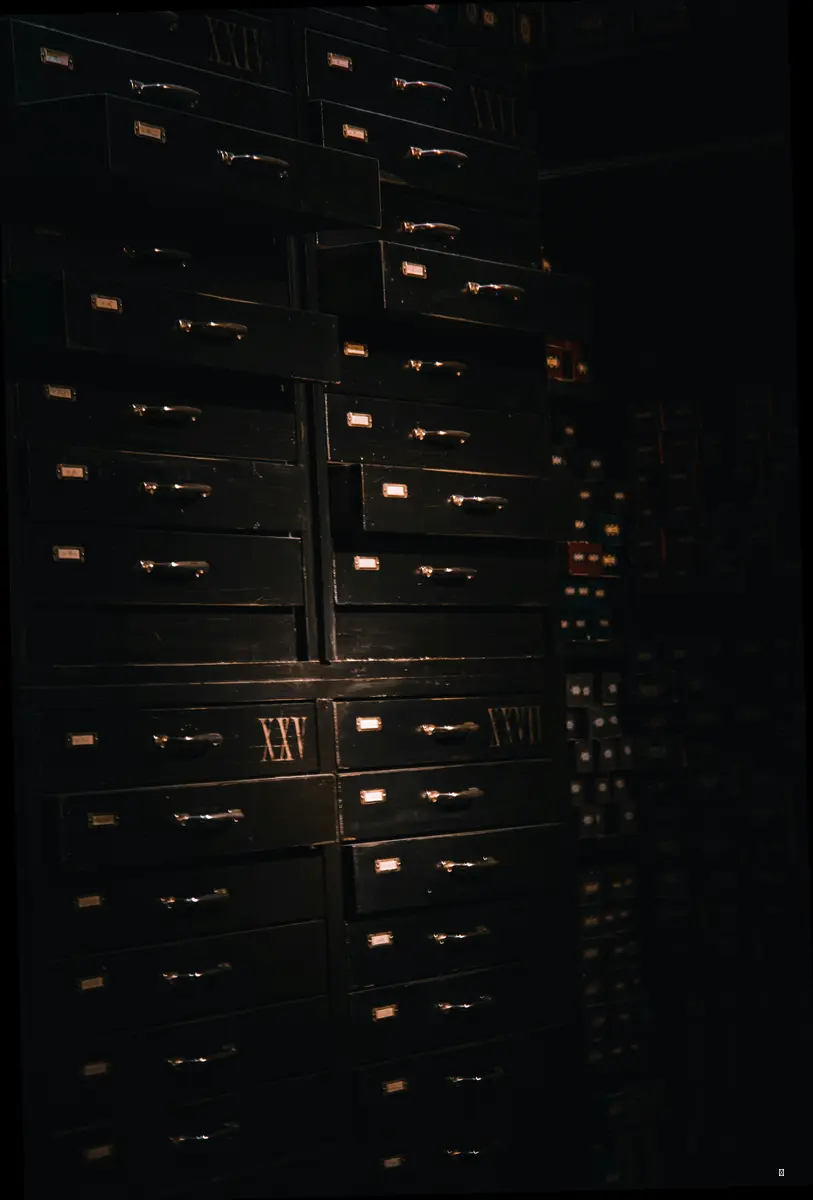있잖아요, 컴퓨터로 여러 폴더를 막 오가면서 파일 정리하고 옮기고 하다 보면 진짜 짜증 나잖아요! 특히 탐색기 여러 개 띄워놓고 하다 보면 헷갈려서 엉뚱한 데 복사하거나 덮어쓰는 경우도 생기고… 아, 진짜 생각만 해도 스트레스! 그래서 오늘은 제가 완전 꿀팁을 하나 알려드릴까 해요. 바로 Q-Dir이라는 프로그램인데요. 이거 진짜 신세계입니다. 😎 단순한 파일 탐색기가 아니라, 여러 창을 한 화면에서 자유자재로 조작할 수 있는 완전 강력한 파일 관리자거든요. 파일 정리 때문에 머리 아팠던 지난날은 이제 안녕! 👋 이 글 하나만 정독하면 Q-Dir 마스터는 시간문제라구요! 자, 그럼 저와 함께 Q-Dir의 세계로 한번 빠져보실까요? 🔥
Q-Dir, 왜 써야 하는 건데?
솔직히 윈도우 기본 탐색기도 나쁘진 않죠. 근데 그거 아세요? Q-Dir은 기본 탐색기의 답답함을 싹 날려주는 마법 같은 존재라는 거! ✨ Q-Dir은 최대 4개의 탐색기 창을 한 화면에 띄울 수 있어서, 폴더 간 이동이나 파일 정리할 때 진짜 혁신적인 효율을 보여준답니다. 드래그 앤 드롭으로 파일 휙휙 옮기고, 창 여러 개 번갈아 열 필요 없이 한 번에 딱! 👍 거기다 USB에 쏙 넣어 다니면서 설치 없이 바로 쓸 수 있는 포터블 버전까지 지원한다니, 진짜 갓성비 아닌가요? 😍 다중 창 파일 관리, 파일 정리, 이 모든 걸 한 번에 해결하고 싶다면 무조건 Q-Dir입니다! 🙌
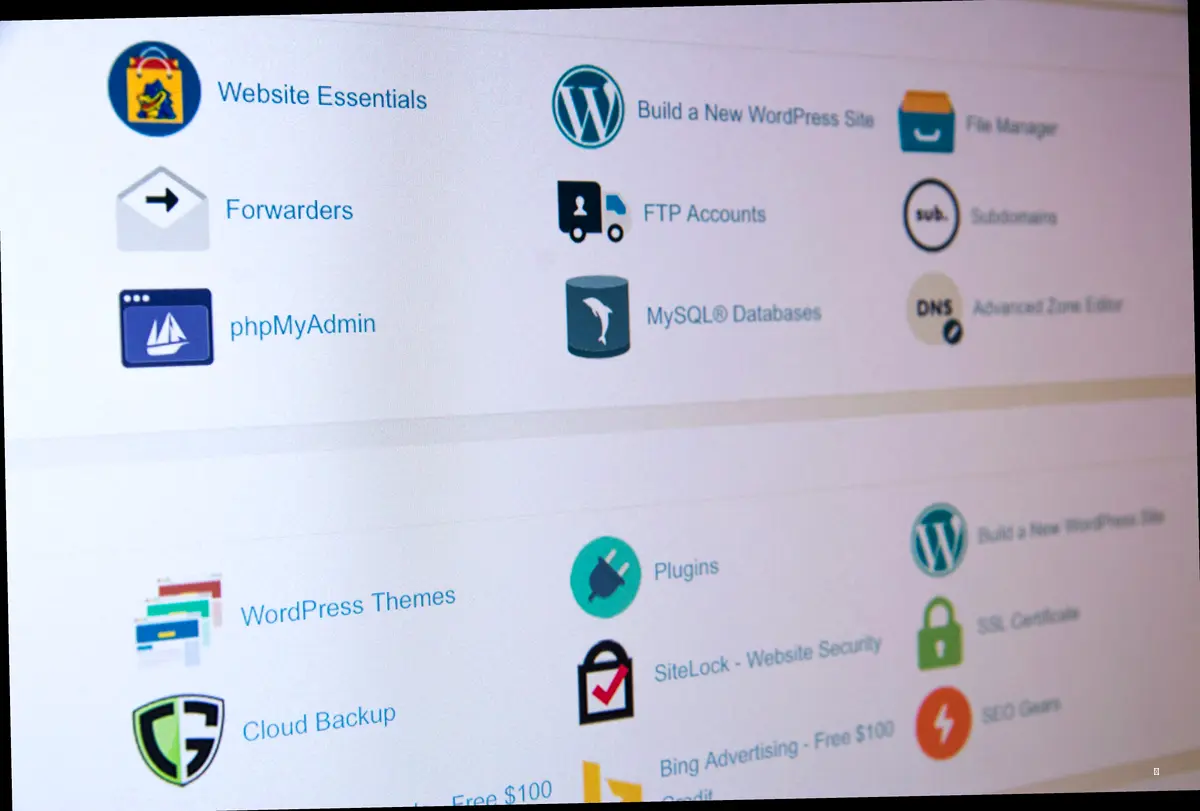
Q-Dir 다운로드 & 설치, 이렇게 쉬웠어?
자, 그럼 이제 Q-Dir을 내 컴퓨터에 모셔오는 방법을 알아볼까요? 🤔 걱정 마세요! 진짜 초간단하니까! Q-Dir은 공식 홈페이지에서 안전하게 다운로드할 수 있구요, 설치 과정도 진짜 몇 번 클릭하면 끝이에요. 🖱️ Q-Dir Installer나 Portable 버전 중에서 원하는 걸 선택해서 다운로드하고, 다운로드한 파일을 실행해서 설치하면 끝! 참 쉽죠? 잉? 😉 포터블 버전은 설치할 필요도 없이 바로 실행되니까, 회사처럼 개인 PC에 함부로 프로그램 깔면 안 되는 곳에서도 완전 유용하겠죠? 😎
Q-Dir 인터페이스, 알고 보면 진짜 친절하다?
Q-Dir을 딱! 실행하면 “어? 뭐지? 🤔” 싶을 수도 있어요. 왜냐면 기본 탐색기랑은 좀 다르게 생겼거든요. 하지만 걱정은 넣어둬, 넣어둬! 😌 Q-Dir 인터페이스는 진짜 직관적으로 되어 있어서 금방 익숙해질 거예요. 기본적으로 4분할 창으로 구성되어 있고, 각각 독립적인 경로를 설정할 수 있어요. 상단 메뉴바에서는 보기 모드 변경, 폴더 열기, 탭 추가 등 다양한 기능을 사용할 수 있구요. 드래그 앤 드롭으로 파일 복사/이동도 진짜 편하게 할 수 있답니다. 🤩 각 창마다 탭을 추가해서 자주 쓰는 폴더들을 고정해놓고 빠르게 전환할 수도 있어요. 디자인은 심플하지만, 필요한 기능은 다 갖춘 똑똑한 프로그램이라 이 말입니다! 😉
Q-Dir 실전 활용 꿀팁 대방출!
자, 이제 Q-Dir의 숨겨진 힘을 100% 활용할 수 있는 실전 꿀팁들을 알려드릴게요! 🍯 이 팁들만 잘 활용해도 업무 효율이 진짜 🚀로켓처럼 상승할 거예요! 4분할/3분할/2분할 모드를 내 맘대로 바꿀 수 있다는 거, 알고 계셨나요? 탭 기능을 이용해서 여러 경로를 저장해두고 빠르게 전환하는 것도 진짜 유용하구요. 특정 확장자 파일만 보고 싶을 때는 파일 필터 기능을 사용하면 완전 깔끔하게 정리된답니다. ✨ 그리고 색상 테마를 설정해서 눈의 피로를 줄일 수도 있어요! 기능이 진짜 많지만, 하나씩 익혀가다 보면 어느새 Q-Dir 없이는 못 사는 몸이 될 거예요! 장담합니다! 😎
Q-Dir, 내 맘대로 커스터마이징하는 방법?
Q-Dir의 진짜 매력은 사용자 설정을 엄청 세밀하게 조절할 수 있다는 거예요! 단축키, 색상, 뷰 모드, 창 정렬까지, 진짜 내 입맛대로 Q-Dir을 만들 수 있다구요! 👍 예를 들어, 시작할 때 자동으로 특정 폴더가 열리도록 설정할 수도 있고, 눈이 편한 색상 테마를 선택할 수도 있어요. 파일 목록 정렬 방식도 날짜, 이름, 확장자 등 원하는 대로 설정할 수 있답니다. 이런 설정들은 메뉴 → Extras > Q-Dir Settings 에서 모두 조절할 수 있어요. 진짜 섬세하죠? 😍
Q-Dir 사용 시 주의사항 & 체크리스트
아무리 좋은 프로그램이라도 주의사항은 꼭! 확인해야겠죠? 😉 Q-Dir을 사용할 때 주의해야 할 점들을 꼼꼼하게 정리해봤어요. 다운로드는 반드시 공식 사이트에서 진행해야 한다는 거, 잊지 마세요! 🙏 설정 변경 후 적용이 안 될 때는 Q-Dir을 다시 시작해보시구요. 포터블 버전을 사용할 때는 설정 파일이 같은 폴더에 저장되니까, 이동할 때 주의해야 합니다. 이 정도만 기억하면 Q-Dir, 문제없이 완벽하게 사용할 수 있을 거예요! 👍
자주 묻는 질문 (FAQ)
Q-Dir은 윈도우 기본 탐색기를 완전히 대체할 수 있나요?
사람들이 자주 묻는 질문인데요, 완전히 대체할 수는 없지만, 파일 작업의 대부분은 Q-Dir로 더 효율적으로 처리할 수 있습니다. 가벼운 실행성과 강력한 정렬, 다중창 기능이 큰 장점입니다.
한글 언어 지원은 되나요?
사람들이 자주 묻는 질문인데, 네, 설치 후 환경 설정에서 한국어로 언어 변경이 가능합니다. ‘Extras > Language’ 항목에서 선택할 수 있습니다.
탐색기 창 개수는 고정인가요?
사람들이 자주 묻는 질문처럼, 아니요, Q-Dir은 2~4분할까지 자유롭게 설정할 수 있습니다. 보기 설정에서 원하는 창 개수를 선택하면 됩니다.
탭 기능은 기본으로 활성화되어 있나요?
사람들이 자주 묻는 질문인데요, 기본으로 활성화되어 있지만, 메뉴에서 수동으로 탭 추가/제거가 가능합니다. 상단의 ‘탭 표시줄’을 확인해보세요.
파일 삭제나 복사 기능도 제공하나요?
사람들이 자주 묻는 질문입니다. 물론이에요. 탐색기처럼 마우스 우클릭이나 드래그 앤 드롭을 통해 복사, 이동, 삭제 등 모든 기능을 사용할 수 있습니다.
자, 어때요? Q-Dir, 진짜 탐나지 않나요? 😍 복잡한 파일 관리를 훨씬 더 스마트하게 해결해주는 Q-Dir은, 윈도우 기본 탐색기의 한계를 넘어서고 싶을 때 최고의 선택이 될 수 있을 거예요. 다중 창 기능, 직관적인 UI, 강력한 필터링과 정렬 시스템까지 갖춘 Q-Dir은 업무 효율을 극대화하는 데 정말 큰 도움이 될 거라 확신합니다. 👍 처음에는 조금 낯설 수 있지만, 오늘 제가 알려드린 꿀팁들을 바탕으로 한 단계씩 익혀나가면 금세 익숙해지고, 그만큼 시간도 아끼고 실수도 줄일 수 있을 거예요! 🥰 설치도 간편하고, 포터블 버전까지 지원되니 부담 없이 시작해보세요! 여러 개의 탐색기 창을 띄워 작업하던 번거로움에서 벗어나 Q-Dir 하나로 깔끔하게 해결할 수 있을 거예요! 🙌 그럼 저는 다음에 더 유용한 꿀팁 가지고 돌아올게요! 뿅! 👋

안녕하세요! 저는 검색 엔진 최적화(SEO)를 통해 비즈니스 성장을 돕고, 풀스택 개발자로서 웹 애플리케이션을 설계하고 구현하는 전문가입니다. 데이터 기반 SEO 전략과 최신 웹 기술(React, Node.js, Python 등)을 활용해 사용자 중심의 디지털 솔루션을 제공합니다. 블로그에서는 SEO 팁, 개발 튜토리얼, 그리고 디지털 마케팅 인사이트를 공유합니다.